Samen iets kijken met SharePlay op de Apple TV
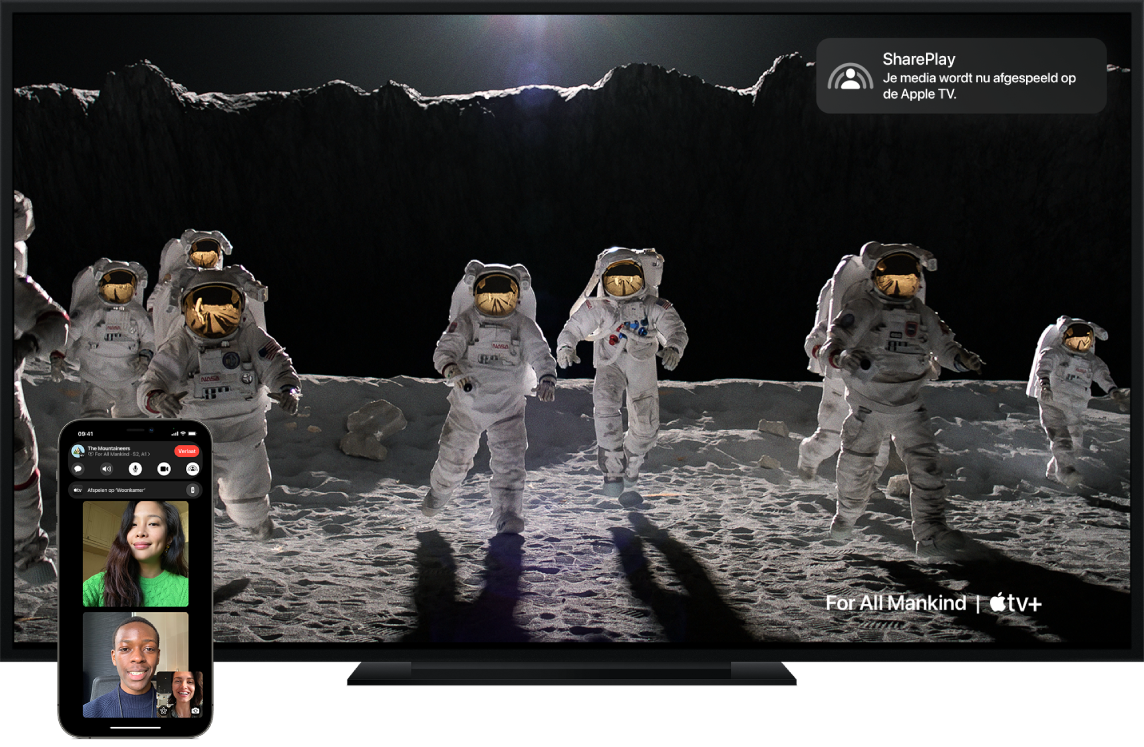
Met SharePlay kun je waar je ook bent samen met anderen films of tv-programma's kijken. Start een FaceTime-gesprek op je iPhone, iPod touch of iPad (iOS 15.1 of iPadOS 15.1 of hoger vereist) en kijk vervolgens een film of programma op de Apple TV. Het afspelen begint voor alle gespreksdeelnemers op hetzelfde moment en alle deelnemers kunnen het afspelen regelen vanaf hun apparaat. Zo kunnen jullie allemaal tegelijkertijd lachen, huilen, schreeuwen of zuchten.
Hoewel je met SharePlay geen video vanaf een Mac naar de Apple TV kunt synchroniseren, kun je via FaceTime en de Apple TV-app op de Mac wel deelnemen aan SharePlay (macOS Monterey 12.1 of hoger vereist).
Opmerking: Voor sommige apps die SharePlay ondersteunen, heb je een abonnement nodig. Voor het bekijken van gekochte films of tv-programma's moeten alle SharePlay-deelnemers de film of het tv-programma hebben gekocht om er samen naar te kunnen kijken. Sommige films en tv-programma's kunnen niet via SharePlay in verschillende landen of regio's worden gedeeld. FaceTime of sommige FaceTime-functies en andere Apple voorzieningen zijn mogelijk niet overal beschikbaar.
Deelnemen aan SharePlay op de Apple TV
Vanuit het bedieningspaneel op de Apple TV kun je deelnemen aan SharePlay.
Opmerking: SharePlay-regelaars worden alleen in het bedieningspaneel weergegeven wanneer een gebruiker met dezelfde Apple ID is ingelogd op de Apple TV en bij FaceTime op een iPhone, iPad of iPod touch en wanneer alle apparaten met hetzelfde netwerk verbonden zijn. Om van gebruiker te wisselen op de Apple TV, houd je de tv-knop ![]() op de Siri Remote ingedrukt om het bedieningspaneel te openen. Vervolgens kun je een nieuwe gebruiker selecteren of toevoegen.
op de Siri Remote ingedrukt om het bedieningspaneel te openen. Vervolgens kun je een nieuwe gebruiker selecteren of toevoegen.
Start een FaceTime-gesprek op een iPhone, iPad of iPod touch.
De Apple TV detecteert wanneer er een FaceTime-gesprek wordt gevoerd en er verschijnt een SharePlay-indicator in de rechterbovenhoek van het beginscherm van de Apple TV.
Houd de tv-knop
 op de Siri Remote ingedrukt om het bedieningspaneel te openen.
op de Siri Remote ingedrukt om het bedieningspaneel te openen.Selecteer de SharePlay-knop
 .
.Selecteer 'Neem deel' en bevestig je deelname op je iPhone, iPad of iPod touch.
Bekijk een film of programma op je Apple TV.
De video wordt gesynchroniseerd afgespeeld op de Apple TV en op alle apparaten die aan het FaceTime-gesprek deelnemen. Alle deelnemers kunnen met de afspeelregelaars op hun apparaat de video in realtime afspelen, pauzeren, terugspoelen of vooruitspoelen.
De beelden die je met SharePlay bekijkt naar je Apple TV sturen
Als je tijdens SharePlay al bent begonnen een film of programma te kijken op een iPhone, iPad of iPod touch, kun je de beelden naar je Apple TV sturen om die op het grote scherm te bekijken.
Tip: Met deze optie kun je onderdelen tijdens SharePlay naar de Apple TV sturen als je niet bent ingelogd als de huidige gebruiker op de Apple TV.
Om SharePlay-materiaal vanaf een iOS- of iPadOS-apparaat naar de Apple TV te streamen, moeten de Apple TV en het gedeelde apparaat met hetzelfde netwerk verbonden zijn.
Start een FaceTime-gesprek op een iPhone, iPad of iPod touch.
Ga tijdens het gesprek naar het beginscherm van je apparaat en open vervolgens een streamingapp die SharePlay ondersteunt (zoals de Apple TV-app).
Tik op de afspeelknop in de videostreamingapp.
Voer op de iPhone, iPad of iPod touch een van de volgende stappen uit:
Tik in de streamingapp op
 en selecteer vervolgens de Apple TV waarop je de film of het programma wilt bekijken.
en selecteer vervolgens de Apple TV waarop je de film of het programma wilt bekijken.Open het bedieningspaneel, tik op
 en selecteer de Apple TV in de lijst met AirPlay-apparaten.
en selecteer de Apple TV in de lijst met AirPlay-apparaten.
De video wordt gesynchroniseerd afgespeeld op de Apple TV en op alle apparaten die aan het FaceTime-gesprek deelnemen. Alle deelnemers kunnen met de afspeelregelaars op hun apparaat de video in realtime afspelen, pauzeren, terugspoelen of vooruitspoelen.
SharePlay stoppen op de Apple TV
Houd de tv-knop
 op de Siri Remote ingedrukt om het bedieningspaneel te openen.
op de Siri Remote ingedrukt om het bedieningspaneel te openen.Selecteer de SharePlay-knop
 .
.Selecteer 'Stop SharePlay' om te stoppen of selecteer 'Verplaats naar [naam apparaat]' om op het apparaat te blijven kijken via het actieve FaceTime-gesprek.